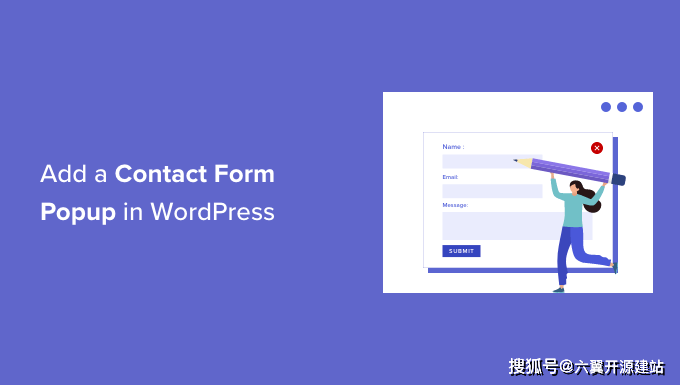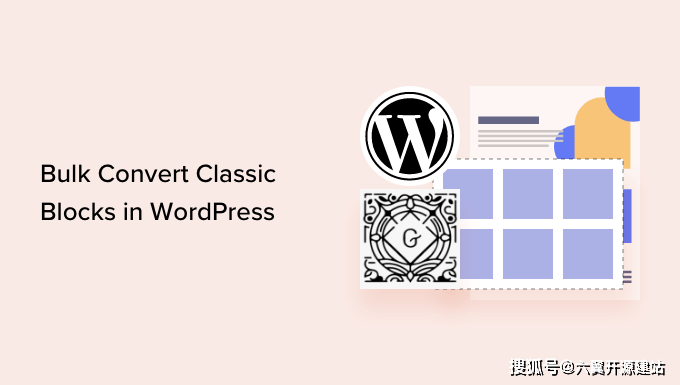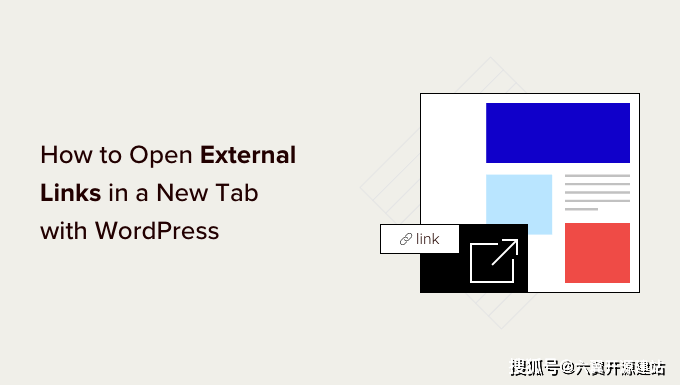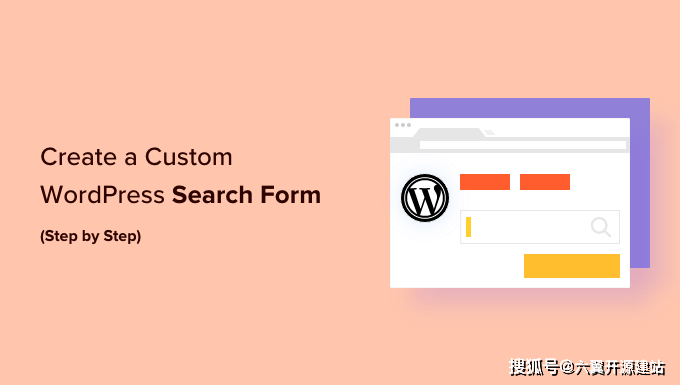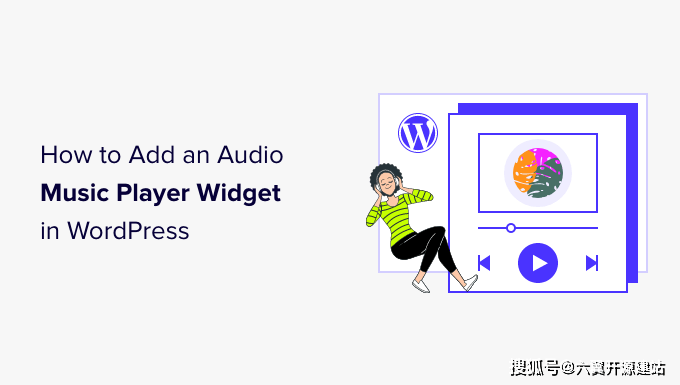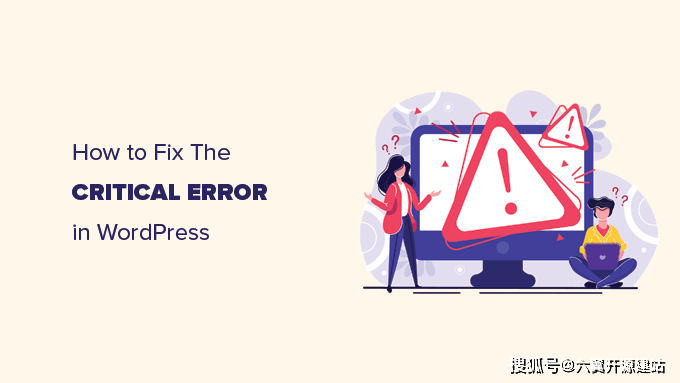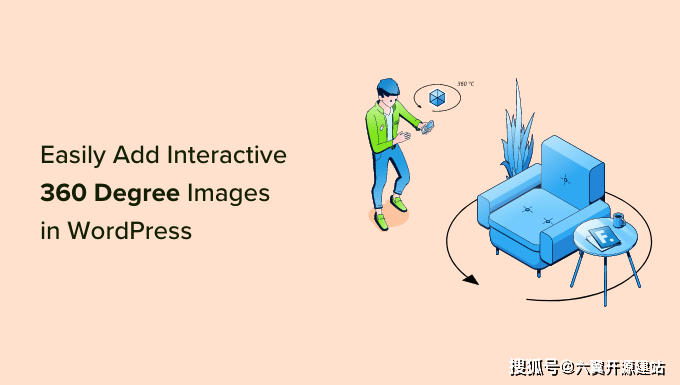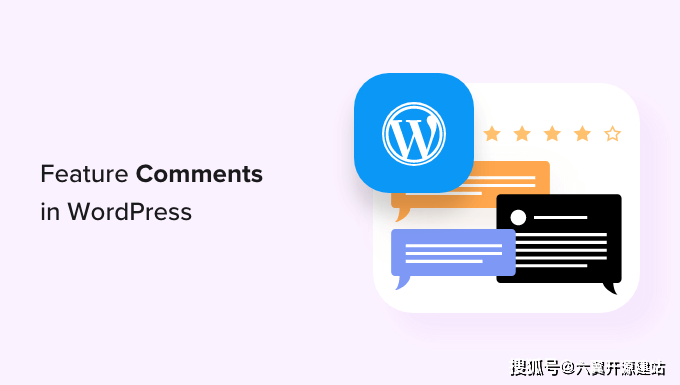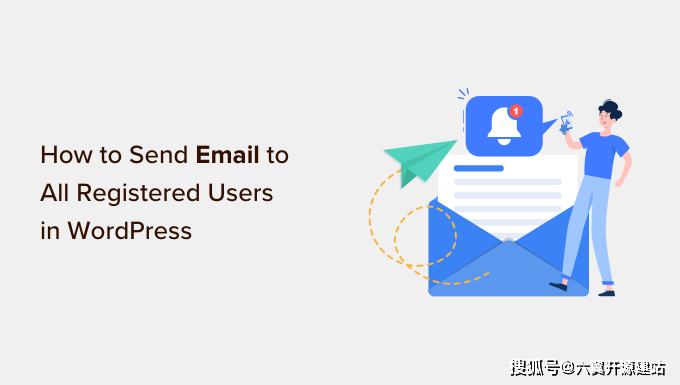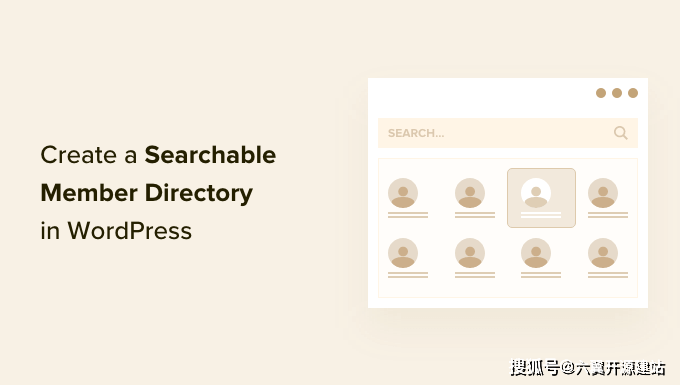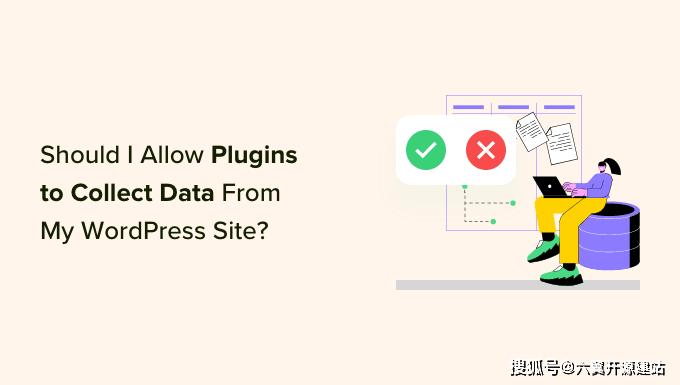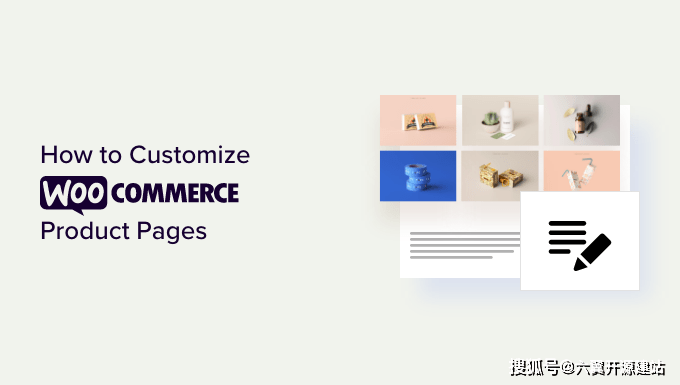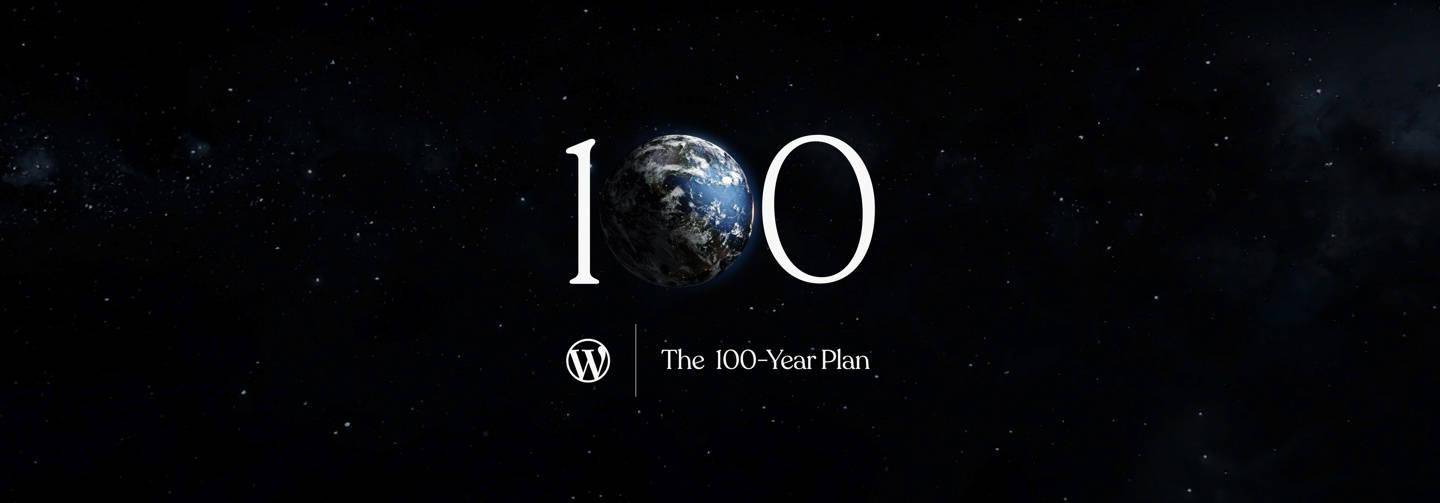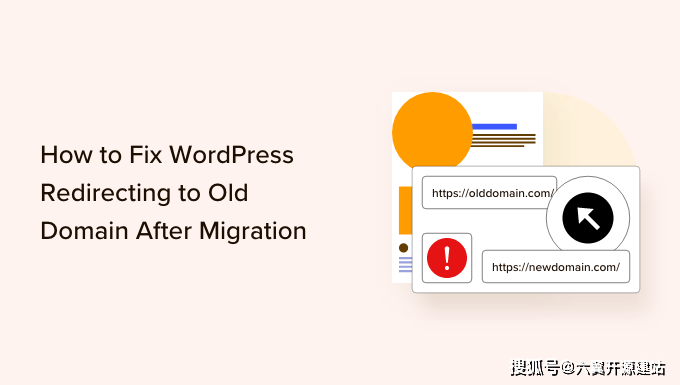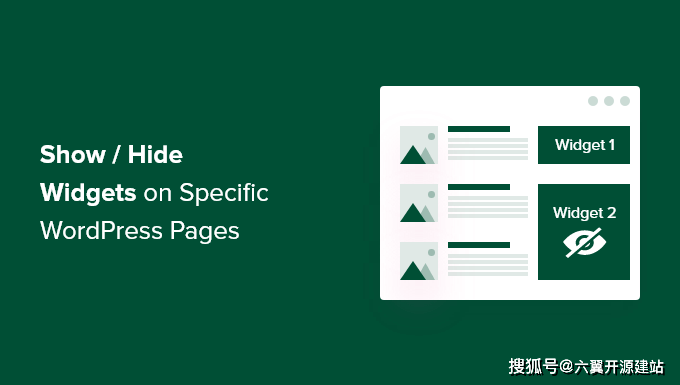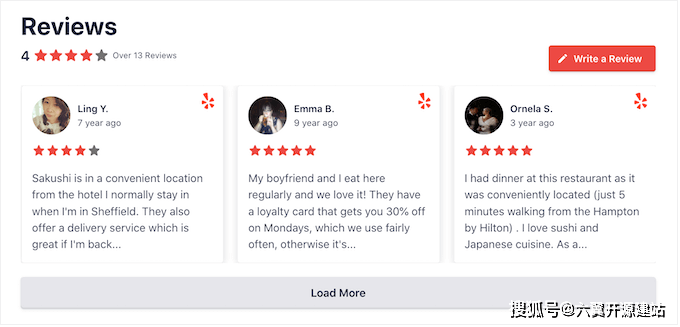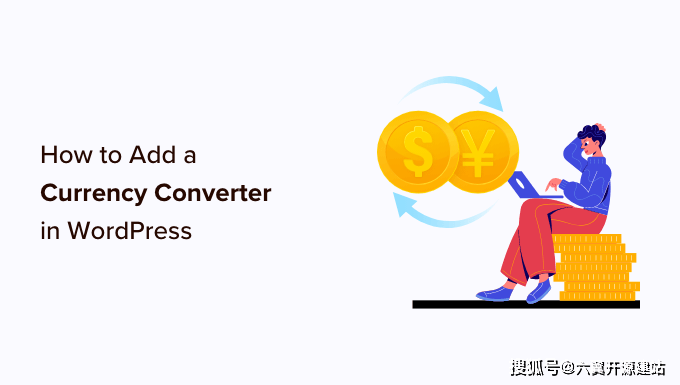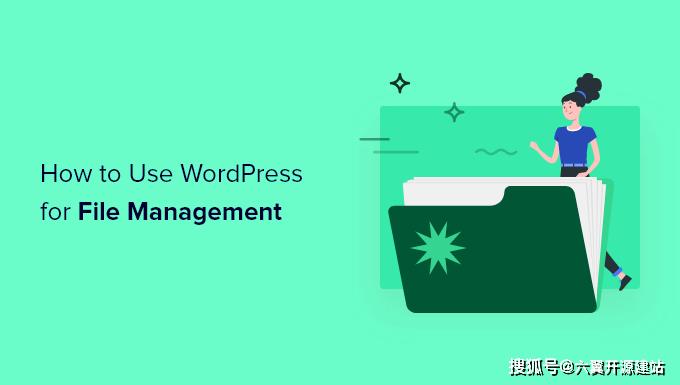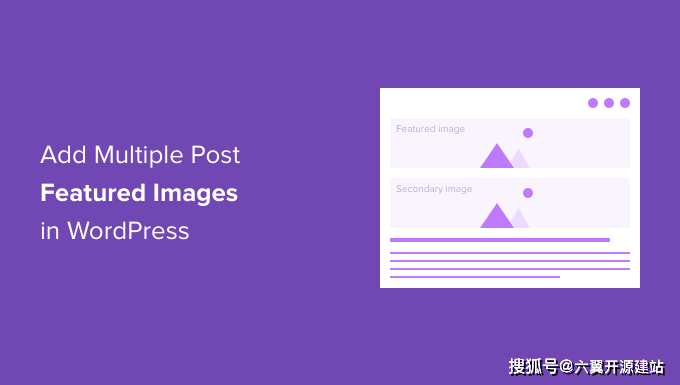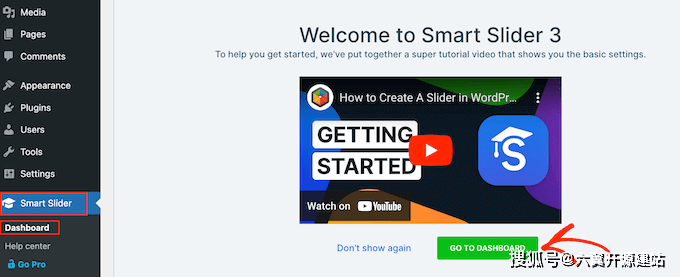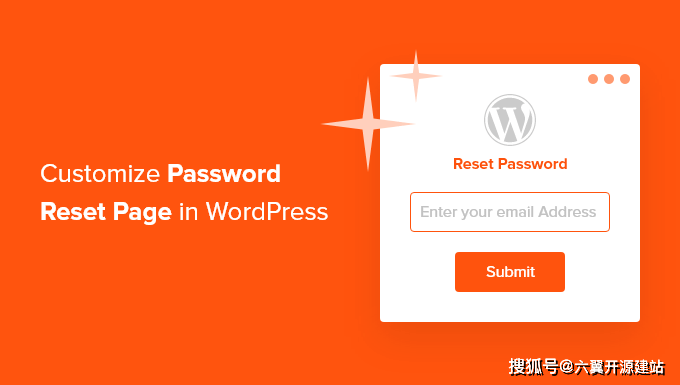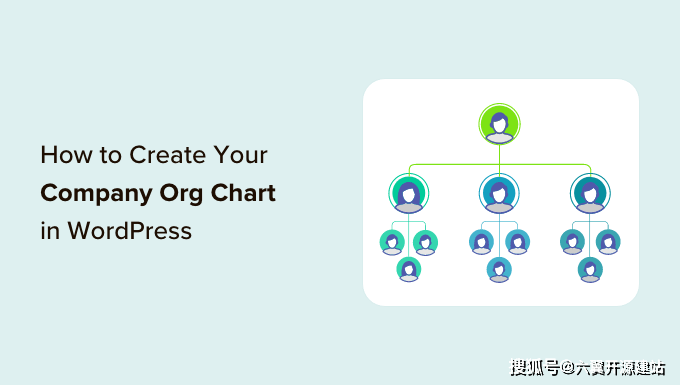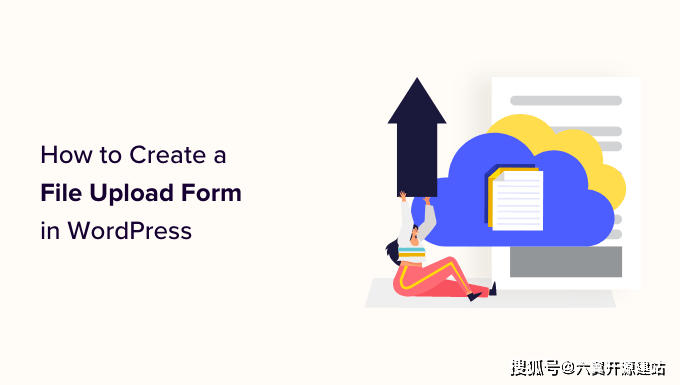WordPress + GTranslate 轻松搭建多语言内容
做跨境出海业务,除了日益竞争激烈的英语市场外,小语种市场是很多企业的业务增长点。但很多企业面临的实际问题是,小语种人才比较匮乏,小语种团队的搭建会比英语团队搭建更难一些。
是否一定要等到搭建好小语种团队才开始尝试小语种市场呢?未必。市场上还是有一些翻译工具可以解决这个问题。
今天要介绍的是 wordPress/ target=_blank class=infotextkey>WordPress + GTranslate 这套组合,让我们轻松搭建多语言页面,提前布局小语种市场。

-
翻译的页面也能被搜索引擎收录
-
可设置不同形式的多语言页面 URL,独立域名,二级域名和二级目录都支持
-
独立域名形式:http://www.domAIn.fr/
-
二级域名形式:http://fr.domain.com/
-
二级目录形式:https://www.domain.com/fr/
-
-
对翻译页面内容人工修改
-
付费版本支持 Google 神经机器翻译系统(GNMT)
-
支持对 SEO meta data 翻译

电子邮箱:接收来自 GTranslate 官方的后台登录账号和密码和订阅信息
域名:网站业务域名,填写错误会导致无法使用的麻烦,核对正确。
在 GTranslate 看来,domain.com 和 sub.domain.com 是两个域名,如果你的源页面是 sub.domain.com,那在 DOMAIN 那里,要填写 sub.domain.com


-
Startup 套餐可以将页面翻译成所有 GTranslate 支持的语言,比它低一档的 Custom 套餐只支持翻译一种语言 -
Startup 套餐的翻译页面支持被搜索引擎收录,也可以人工进行一些简单的修改
4. GTranslate 翻译质量
-
SMT(统计机器翻译):6 分 -
NMT(神经网络翻译):8.3 分 -
人工翻译:8.5 分
5. GTranslate 在 WordPress 插件的安装方法

6. GTranslate 插件在 WordPress 后台简单配置



7. 多语言翻译二级域名配置方法
|
|
|
|
|
|
|
|
|
|
|
|
|
|
|
|
|
|
|
|
|
|
|
|

8. 如何对翻译页面进行人工修改
https://www.domain.com/fr/?language_edit=1

-
如果你在关闭编辑界面后看不到所做的修改,请尝试 CTRL + F5(Mac 为 ⌘+Shift+R)组合键刷新页面并清除浏览器缓存
-
编辑一个页面上的文本将在整个站点范围内更改它
-
紫色铅笔图标代表经过人工编辑的文本,绿色铅笔图标代表自动翻译
-
如果原始文本发生更改,则先前对该文本的修改也将通过自动翻译进行更改
编辑SEO关键词、描述和页面标题
使用左上角的铅笔图标来更改编辑 SEO 标题、SEO 关键词和 SEO 描述。

编辑图像
使用该图像左上角的铅笔图标对图像进行编辑,点击会弹出窗口,然后输入修改后的图像 URL。

说明:
-
可以为 html <img> 标签定义data-gt-src-xx属性(其中xx是语言的代码),该标签将包含您要在翻译中使用的图像的 URL版本 ;
例如:
<img src="original.jpg" data-gt-src-fr="french.jpg" data-gt-src-es="spanish.jpg" ... />表示: 使用 french.jpg 图像进行俄语翻译,将 spanish.jpg 用于西班牙语翻译,而 original.jpg 用于所有其他情况。
-
可用于 HTML <iframe> 标签来修改例如 YouTube 嵌入视频的不同翻译 ;
-
可以将它用于 HTML <script> 标记以包含不同的 JavaScript 文件 ;
-
还可以将它用于 HTML <link> 标记以包含不同的 css 文件 ;
编辑 URL 翻译

处理数字
我们在编辑界面中使用XNUMX变量而不是所有数字。
例如,原文中的“10 cents”在编辑界面中表示为“XNUMX cents”,只需将“XNUMX cents”翻译一次,所有类似的短语(如“11 cents”、“18美分”)都会改变等。这有助于减少工作量。
处理段落(带有蓝色块图标的铅笔)
如果段落包含文本格式或其他 HTML 元素,可以将其作为一个整体进行编辑。在编辑界面上,会在每个段落附近看到一个带有蓝色块图标的铅笔。将鼠标悬停在带有蓝色块图标的铅笔上将突出显示要编辑的整个段落,单击它将打开一个弹出窗口,您可以在其中进行修改。

注意:整个段落的修改优先于该段落部分的修改。
默认情况下,我们只允许将段落 (<p>) 元素编辑为 HTML 块,但您可以使用data-gt-block属性定义更多块。例如:
<div class="contact-info" data-gt-block><div>享学独立站</div><div>Tel: +86 (555) 123 8888</div><div>9:00 AM - 6:00 PM PDT</div></div>
9. GTranslate 不足
-
前面介绍了一些 GTranslate 诸多优点,那它还有哪些地方不足:
-
GTranslate 的页面不是存放在自己的服务器上,如果以后不再续费 GTranslate,那些翻译页面就会失效 -
翻译页面不能灵活修改,在于只能修改某段文字而不能删除 -
自定义的程度相对较低,其只能基于翻译修改,无法更改页面结构